Hur man registrerar och verifierar konto på CoinW
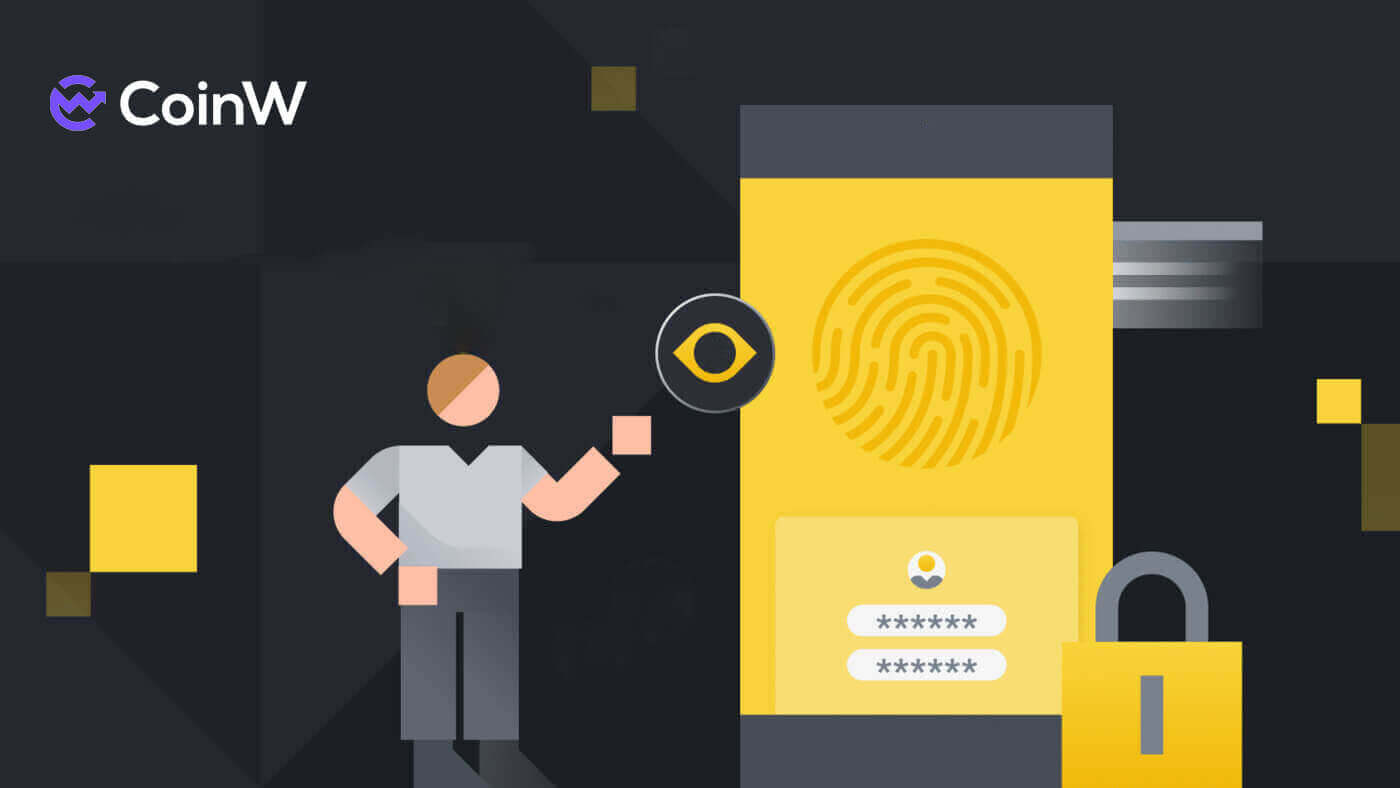
Hur man registrerar sig på CoinW
Hur man registrerar sig på CoinW med telefonnummer eller e-post
Via telefonnummer
1. Gå till CoinW och klicka på [ Register ].
2. Välj en registreringsmetod. Du kan registrera dig med din e-postadress, ditt telefonnummer och ditt Apple- eller Google -konto. Välj typ av konto noggrant. När du väl har registrerat dig kan du inte ändra kontotyp. Välj [Telefon] och ange ditt telefonnummer.

3. Skapa sedan ett säkert lösenord för ditt konto. Se till att verifiera det två gånger.

4. När du har skrivit in all information, klicka på [Skicka kod] för att få en SMS-verifieringskod.

5. Klicka på [Klicka för att verifiera] och gör processen för att bevisa att du är en människa.

6. Du kommer att få en 6-siffrig verifieringskod på din telefon. Ange koden inom 2 minuter, markera rutan [Jag har läst och godkänner CoinW User Agreement], klicka sedan på [Register] .

7. Grattis, du har framgångsrikt registrerat dig på CoinW.

Via e-post
1. Gå till CoinW och klicka på [ Register ].
2. Välj en registreringsmetod. Du kan registrera dig med din e-postadress, ditt telefonnummer och ditt Apple- eller Google -konto. Välj typ av konto noggrant. När du väl har registrerat dig kan du inte ändra kontotyp. Välj [E-post] och ange din e-postadress.

3. Skapa sedan ett säkert lösenord för ditt konto. Se till att verifiera det två gånger.

4. När du har skrivit in all information klickar du på [Skicka kod] för att få en e-postverifieringskod. Du kommer att få en 6-siffrig verifieringskod i din e-postlåda. Ange koden inom 2 minuter, markera rutan [Jag har läst och godkänner CoinW User Agreement] och klicka sedan på [Register] .

5. Grattis, du har framgångsrikt registrerat dig på CoinW.

Hur man registrerar sig på CoinW med Apple
1. Alternativt kan du registrera dig med enkel inloggning med ditt Apple -konto genom att besöka CoinW och klicka på [ Registrera ].
2. Ett popup-fönster visas, klicka på Apple- ikonen och du kommer att uppmanas att logga in på CoinW med ditt Apple -konto.

3. Ange ditt Apple- ID och lösenord för att logga in på CoinW.


4. När du har angett ditt Apple- ID och lösenord kommer ett meddelande med en verifieringskod att skickas till dina enheter, skriv in det.

5. Klicka på [Trust] för att fortsätta.

6. Klicka på [Fortsätt] för att gå vidare till nästa steg.

7. Välj [Skapa ett nytt CoinW-konto] .

8. Nu kommer CoinW-kontot som skapats här av både telefon/e-post att länkas till ditt Apple -ID.

9. Fortsätt att fylla i din information, klicka sedan på [Skicka kod] för att få en verifieringskod och skriv sedan in [ SMS-verifieringskod]/ [ E- postverifieringskod] . Därefter klickar du på [Register] för att avsluta processen. Glöm inte att kryssa i rutan att du har kommit överens med CoinW Användaravtal.

10. Grattis, du har framgångsrikt registrerat dig på CoinW.

Hur man registrerar sig på CoinW med Google
1. Alternativt kan du registrera dig med enkel inloggning med ditt Google- konto genom att besöka CoinW och klicka på [ Registrera ].
2. Ett popup-fönster visas, välj Google- ikonen och du kommer att uppmanas att logga in på CoinW med ditt Google- konto.

3. Välj det konto du vill använda för att registrera dig eller logga in på ditt eget Google -konto .

4. Klicka på [Bekräfta] för att fortsätta.

5. Välj [Skapa ett nytt CoinW-konto] .

6. Nu kommer CoinW-kontot som skapats här av både telefon/e-post att länkas till ditt Google -konto.

7. Fortsätt att fylla i din information, klicka sedan på [Skicka kod] för att få en verifieringskod och skriv sedan in [ SMS Verifieringskod]/ [ E- postverifieringskod] . Därefter klickar du på [Register] för att avsluta processen. Glöm inte att kryssa i rutan att du har kommit överens med CoinW Användaravtal.

8. Grattis, du har framgångsrikt registrerat dig på CoinW.

Hur man registrerar sig på CoinW App
Appen kan laddas ner via Google Play Store eller App Store på din enhet. I sökfönstret anger du bara BloFin och klickar på «Installera». 1. Öppna din CoinW- app på din telefon. Klicka på [Tillgångar] . 2. En popup-inloggningsprompt kommer upp. Klicka på [ Registrera nu ]. 3. Du kan också byta sätt att registrera dig via mobiltelefon/e-post genom att klicka på [ Registrera med mobiltelefon] / [Registrera med e-post] . 4. Fyll i telefonnumret/e-postadressen och lägg till lösenordet för ditt konto. 5. Därefter klickar du på [Register] för att fortsätta. 6. Skriv in verifieringskoden för e-post/sms för att verifiera. Klicka sedan på [Registrera] . 7. Markera rutan för att bekräfta riskavtalet och klicka på [Bekräfta] för att avsluta processen. 8. Du kan se ditt konto-ID genom att klicka på kontoikonen längst upp till vänster på sidan.











Vanliga frågor (FAQ)
Jag kan inte ta emot SMS eller e-post
SMS
Kontrollera först om du har ställt in SMS-blockering. Om inte, vänligen kontakta CoinW kundtjänstpersonal och ange ditt telefonnummer, så kommer vi att kontakta mobiloperatörerna.
E-post
Kontrollera först om det finns mejl från CoinW i ditt skräp. Om inte, kontakta CoinW kundtjänstpersonal.
Varför kan jag inte öppna CoinW-webbplatsen?
Om du inte kan öppna CoinW-webbplatsen, kontrollera dina nätverksinställningar först. Om det finns en systemuppgradering, vänta eller logga in med CoinW APP.
Varför kan jag inte öppna CoinW-appen?
Android
- Kontrollera om det är den senaste versionen.
- Växla mellan 4G och WiFi och välj det bästa.
iOS
- Kontrollera om det är den senaste versionen.
- Växla mellan 4G och WiFi och välj det bästa.
Kontoavstängning
För att skydda användartillgångar och förhindra att konton hackas har CoinW satt utlösare för riskkontroll. När du utlöser det kommer du automatiskt att förbjudas från att ta ut det i 24 timmar. Vänta tålmodigt så kommer ditt konto att frysas efter 24 timmar. Utlösningsvillkoren är följande:
- Byt telefonnummer;
- Ändra inloggningslösenord;
- Hämta lösenord;
- Inaktivera Google Authenticator;
- Ändra handelslösenord;
- Inaktivera SMS-autentisering.
Hur man verifierar konto i CoinW
Var kan jag få mitt konto verifierat?
Du kan komma åt identitetsverifieringen från [ Användarprofil ] - [ ID Verifiering ] eller komma åt den direkt härifrån . Du kan kontrollera din nuvarande verifieringsnivå på sidan, som bestämmer handelsgränsen för ditt CoinW-konto. För att öka din gräns, fyll i respektive identitetsverifieringsnivå.
Hur slutför du identitetsverifiering? En steg-för-steg-guide (webb)
Grundläggande verifiering
1. Logga in på ditt CoinW- konto och klicka på [ Användarprofil ] - [ ID-verifiering ] .
2. Här kan du se ditt ID-nummer och Verifierad status.


3. Klicka på [Uppgradera] för att starta processen.

4. Här kan du se [C0 Unverified], [C1 Basic Verification], [C2 Primary Verification] och [C3 Advanced Verification] och deras respektive insättnings- och uttagsgränser. Gränserna varierar för olika länder. Klicka på [Verifiera nu] för att börja verifiera C1 Basic Verification.

5. Välj din nationalitet eller region.

6. Fyll i din information, välj din ID-typ och ange ID-numret i fältet nedan.

7. Klicka på fotoramen för ID-kortet, välj sedan ditt foto på skrivbordet, se till att bilderna är i PNG- eller JPG-format.

8. Klicka på [Skicka för verifiering] för att avsluta processen.

9. Du kommer att se ett meddelande som nedan.

10. När du är klar med processen, kontrollera din profil igen om den är under granskning som den nedan. CoinW kommer att behöva tid för att överväga och verifiera din profil.

11. Din profil kommer att se ut som nedan efter att ha granskats framgångsrikt.

C2 Primär verifiering
1. Klicka på [Verifiera nu] för att starta processen.
2. Klicka på [Bekräfta att använda] .

3. Klicka på [Starta verifiering] för att starta processen. Observera att du bara kan göra denna verifiering två gånger dagligen och strikt följa informationen i ditt dokument för att lyckas med denna process.

4. Klicka på [Fortsätt] .

5. Välj ditt land eller din region och klicka sedan på [Nästa] .


6. Välj din dokumenttyp och klicka sedan på [Nästa] .

7. Ladda upp din dokumentbild/foto på båda sidor tydligt.

8. Klicka på [Nästa] för att fortsätta.

9. Sista steget, ansikte mot ansikte med kameran efter att ha klickat på [Jag är redo]. Systemet måste skanna ditt ansikte om det liknar dokumentet.

10. Du kommer att omdirigeras tillbaka till [ID-verifiering] och verifieringsstatusen kommer att visas som [Under granskning] . Vänta tålmodigt tills det godkänns.

C3 Förhandsverifiering
För att öka dina gränser för att köpa och sälja krypto eller låsa upp fler kontofunktioner måste du slutföra verifieringen [C3 Advanced] . Följ stegen nedan:Observera att du inte kan göra den avancerade verifieringen på skrivbordet, se till att ladda ner CoinW-appen innan.
1. Klicka på [Verifiera nu] för att starta.

2. Kryssa i rutan att du har kommit överens om bestämmelserna. Klicka på [Agree to verify] för att starta processen.

3. Det är gjort, ha tålamod och vänta på att vi ska verifiera din profil.

4. Grattis! Du har framgångsrikt verifierat ditt CoinW-konto på C3 Advance-nivå.

Hur slutför du identitetsverifiering? En steg-för-steg-guide (App)
Grundläggande verifiering
1. Öppna CoinW- appen på din telefon. Klicka på din profilikon.
2. Klicka på [KYC Unverified] för att starta processen.

3. Klicka på [Verifiera nu] för att fortsätta med nästa steg.

4. Välj dina länder/regioner.

5. Fyll i dina uppgifter och ladda upp ditt ID-kort i fotoramen.

6. Klicka på [Vänligen skicka in din verifiering] för att avsluta processen.

7. Din status kommer att verifieras ASAP av CoinW.

8. Du kommer att omdirigeras tillbaka till [Identitetsverifiering] och verifieringsstatusen kommer att visas som [Verifierar] . Vänta tålmodigt tills det godkänns.
C2 Primär verifiering
1. Klicka på [Verifiera nu] för att starta.
2. Kolla efter din information, klicka på [Bekräfta] till nästa steg.

3. Klicka på [Starta verifiering] för att starta processen.

4. I det här steget kommer systemet att be dig om en selfie som på ett skrivbord, efter det kommer systemet att kolla upp det om det liknar ditt identitetsdokument.

5. Du kommer att omdirigeras tillbaka till [Identitetsverifiering] och verifieringsstatusen kommer att visas som [Under granskning] . Vänta tålmodigt tills det godkänns.

C3 Förhandsverifiering
För att öka dina gränser för att köpa och sälja krypto eller låsa upp fler kontofunktioner måste du slutföra verifieringen [C3 Advanced] . Följ stegen nedan:1. Klicka på [Verifiera nu] för att starta.

2. Kryssa i rutan att du har kommit överens om bestämmelserna. Klicka på [Agree to verify] för att starta processen.

3. Det är gjort, ha tålamod och vänta på att vi ska verifiera din profil.

4. Grattis! Du har framgångsrikt verifierat ditt CoinW-konto på C3 Advance-nivå.

Vanliga frågor (FAQ)
Varför ska jag tillhandahålla kompletterande certifikatinformation?
I sällsynta fall, om din selfie inte stämmer överens med de ID-handlingar du har tillhandahållit, måste du tillhandahålla kompletterande dokument och vänta på manuell verifiering. Observera att manuell verifiering kan ta upp till flera dagar. CoinW antar en omfattande identitetsverifieringstjänst för att säkra alla användares pengar, så se till att materialet du tillhandahåller uppfyller kraven när du fyller i informationen.Identitetsverifiering för köp av krypto med kredit-/betalkort
För att säkerställa en stabil och kompatibel fiat-gateway krävs att användare som köper krypto med kreditkort måste slutföra identitetsverifiering. Användare som redan har slutfört identitetsverifiering för CoinW-kontot kommer att kunna fortsätta att köpa krypto utan att någon ytterligare information krävs. Användare som måste tillhandahålla extra information kommer att uppmanas nästa gång de försöker göra ett kryptoköp med ett kredit- eller betalkort.Varje identitetsverifieringsnivå som slutförs kommer att ge ökade transaktionsgränser enligt tabellen nedan. Alla transaktionsgränser är fixerade till värdet av BTC oavsett vilken fiat-valuta som används och kommer därför att variera något i andra fiat-valutor enligt växelkurser.
| Autentiseringsnivå | Uttagsgräns /dag | OTC-köpgräns/dag | OTC-försäljningsgräns/dag |
| C1 Ej autentiserad | 2 BTC | 0 | 0 |
| C2 primär autentisering | 10 BTC | 65 000 USDT | 20 000 USDT |
| C3 Avancerad autentisering | 100 BTC | 400 000 USDT | 20 000 USDT |
Notera:
- Den dagliga uttagsgränsen uppdateras automatiskt inom 24 timmar efter det senaste uttaget.
- Alla gränser för tokenuttag bör följa motsvarande värde i BTC.
- Observera att du kan behöva tillhandahålla KYC-verifiering innan CoinW godkänner din begäran om uttag.


